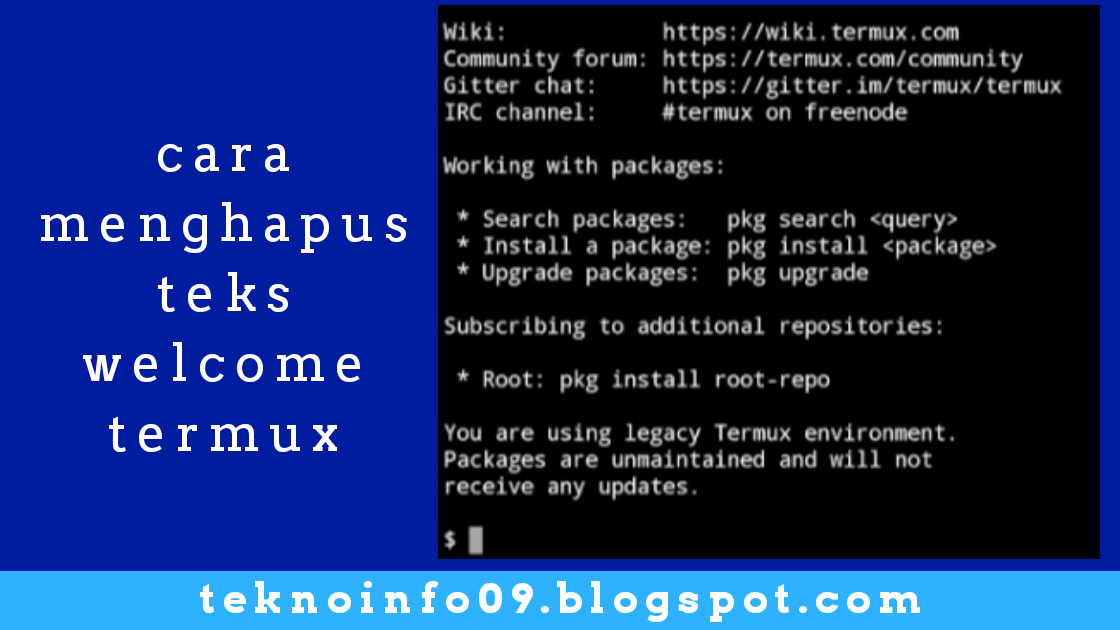Termux adalah sebuah aplikasi terminal emulator yang dirancang khusus untuk perangkat Android.
Dengan Termux, pengguna dapat menjalankan shell Linux langsung pada perangkat mereka, memberikan kemampuan untuk menggunakan perintah-perintah Linux dan menjalankan skrip shell.
“Welcome to Termux” adalah pesan atau tampilan pembukaan yang muncul setiap kali Anda membuka aplikasi Termux.
Ini adalah bagian dari splash screen, yang menampilkan pesan sambutan atau informasi selamat datang ketika aplikasi pertama kali dijalankan.
Pesan ini dirancang untuk memberikan pengguna pemula gambaran singkat tentang Termux atau untuk memberi tahu pengguna bahwa aplikasi telah berhasil dimulai.
Pesannya mungkin berbentuk teks sederhana yang memberikan informasi atau sapaan singkat, dan kadang-kadang disertai dengan logo atau gambar terkait dengan aplikasi.
Tampilan awal ini dapat memberikan penggunaan yang nyaman dan mengarahkan pengguna ke beberapa fitur atau perintah penting di Termux.
Walaupun pesan ini dapat memiliki tujuan informatif dan menyambut, ada juga pengguna yang mungkin ingin mengubah atau menghilangkan pesan ini karena alasan tertentu.
Untuk mengedit pesan sambutan atau splash screen, pengguna dapat mengikuti langkah-langkah yang telah dijelaskan sebelumnya dalam pertanyaan sebelumnya, yaitu dengan mengedit file “banner.txt” pada direktori instalasi Termux.
Namun, perlu diingat bahwa modifikasi semacam ini sebaiknya dilakukan dengan hati-hati dan sesuai dengan kebijakan hukum dan etika.
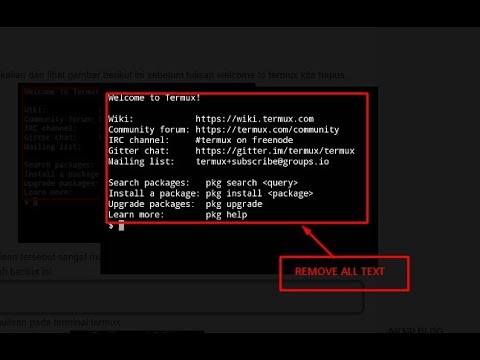
Termux, sebagai terminal emulator yang populer di perangkat Android, memberikan akses ke lingkungan Linux langsung dari genggaman pengguna.
Tulisan “Welcome to Termux” adalah bagian dari tampilan pembukaan (splash screen) Termux yang muncul setiap kali Anda membuka aplikasi.
Untuk menghilangkan atau mengganti tulisan tersebut, Anda dapat melakukan langkah-langkah berikut:
Catatan Penting:
Tindakan ini tidak disarankan jika Anda tidak tahu apa yang Anda lakukan. Beberapa langkah mungkin memerlukan akses root, dan perubahan yang tidak tepat dapat merusak instalasi Termux atau menyebabkan masalah lain.
Lakukan ini dengan tanggung jawab penuh, dan selalu jaga agar tindakan Anda sesuai dengan hukum dan etika.
Langkah-langkah Menghilangkan Tulisan Welcome To Termux
Berikut merupakan langkah-langkah untuk menghilangkan tulisan “welcome to termux”:
Akses ke File “banner.txt” Termux:
Buka Termux.
Gunakan perintah berikut untuk mengakses direktori Termux.
cd $PREFIX/etc
Di sini, $PREFIX adalah direktori utama di mana Termux diinstal.
Edit File “banner.txt”:
Gunakan editor teks seperti nano atau vim untuk mengedit file “banner.txt”.
nano banner.txt
atau
vim banner.txt
Ubah atau Hapus Tulisan
Anda akan melihat tulisan “Welcome to Termux” di dalam file. Anda dapat menggantinya dengan teks yang Anda inginkan atau menghapus seluruh baris yang berisi pesan tersebut.
Simpan perubahan dan keluar dari editor.
Restart Termux
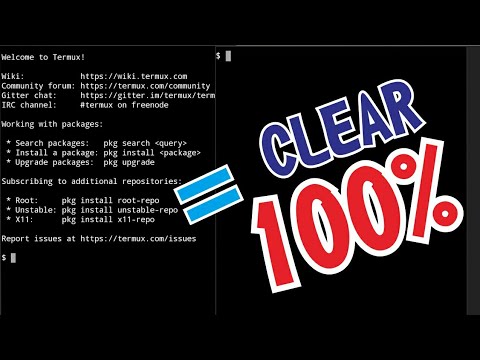
Untuk melihat perubahan, Anda mungkin perlu menutup dan membuka kembali Termux. Cukup keluar dari aplikasi dan buka kembali.
Catatan:
Jika perubahan tidak muncul setelah mengedit file “banner.txt”, ini mungkin disebabkan oleh adanya konfigurasi khusus atau skrip lain yang mengontrol splash screen.
Jika itu masalahnya, Anda perlu menyesuaikan atau menghapus entri-entri tersebut sesuai dengan kebutuhan.
Modifikasi seperti ini hanya mempengaruhi tampilan awal Termux dan tidak memengaruhi fungsionalitas inti atau keamanan.
Selalu diingat untuk bertanggung jawab dalam melakukan modifikasi atau perubahan pada sistem, dan pastikan untuk memahami konsekuensinya.
Jika Anda tidak yakin, lebih baik untuk tidak mengubahnya atau mencari bantuan dari komunitas Termux atau sumber daya lain yang terpercaya.